TikTok on suosittu videokeskeinen sosiaalisen median alusta. Jos haluat lisätä kuvia TikTok-viesteihisi, mutta et tiedä miten se tehdään, jatka tämän oppaan lukemista. Näytämme sinulle, kuinka työ tehdään. Varmista, että sinulla on kuvat valmiina.
Mutta ensin muista päivittää TikTok uusimpaan versioon. Valokuvien lataaminen ja videoiden tallentaminen kuluttaa melko paljon kaistanleveyttä, joten varmista, että Internet-yhteytesi toimii oikein. Tarkista lisäksi tietosuoja-asetuksesi ja varmista, että TikTok pääsee kuvagalleriaasi.
Kuinka voin lisätä kuvia TikTok-videoon?
Lisää valokuvia TikTok-videoihin tehosteiden avulla
Jos haluat lisätä kuvia TikTok-videoihisi, noudata alla olevia ohjeita.
- Käynnistä TikTok ja paina Plus-kuvake tallentaaksesi uuden videon.
- Napauta sitten Tehosteet.
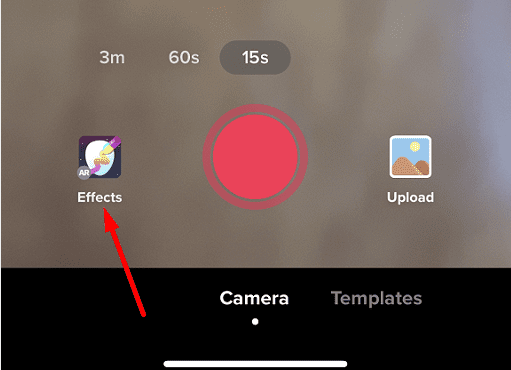
- Mene Lisää valokuva.
- Valitse valokuva, jonka haluat lisätä videoosi.
- Sijoita kuva haluamaasi kohtaan videossasi.
- Säädä muita asetuksia ja napauta Lähettää.
Luo valokuvakollaasi
Voit lisätä kuvia TikTokiin suoraan kameran rullalta. Voit lisätä useita valokuvia yhdellä kertaa ja luoda videon, joka koostuu kokonaan kuvista.
- Käynnistä TikTok ja napauta Plus-kuvake.
- Valitse sitten Lataa vaihtoehto.
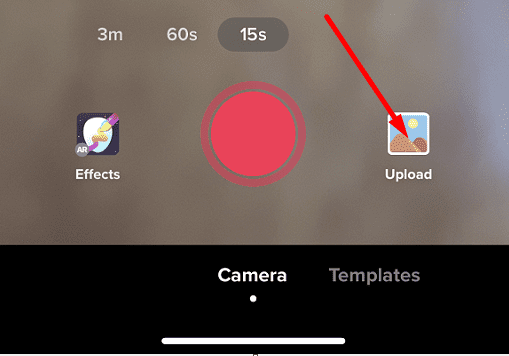
- Valitse Kuva.
- Valitse sitten kuvat, jotka haluat lisätä. Voit valita useita kuvia.
- Vahvista valintasi ja lataa valitsemasi kuvat.
- Voit myös mukauttaa ääniasetuksiasi ja säätää kuvien näyttöaikaa.
- Napauta Lähettää.
Käytä Green Screen -vaihtoehtoa
Voit myös käyttää Green Screen -ominaisuutta lisää valokuvasi videosi taustana.
- Käynnistä TikTok ja napauta Plus-kuvake.
- Aloita videon tallennus.
- Keskeytä tallennus.
- Napauta Tehosteet -painiketta.
- Napauta Vihreä näyttö vaihtoehto.
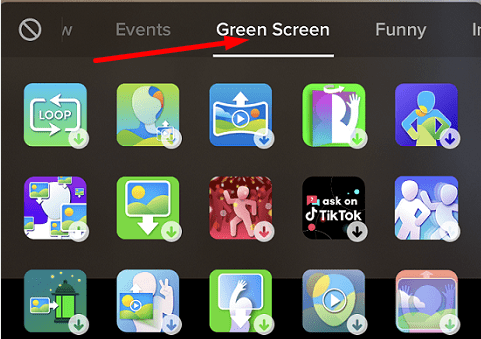
- Valitse valokuva, jonka haluat asettaa videon taustaksi.
- Jatka videon tallennusta.
Käytä malleja
- Aloita uuden TikTok-videon tallennus.
- Napauta sitten Mallit.
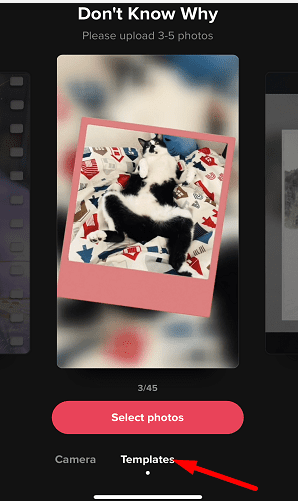
- Valitse malli, jota haluat käyttää.
- Napauta Diaesitys käyttääksesi vastaavaa mallia.
- Osuma OK ladataksesi kuvia.
- Lähetä videosi.
Johtopäätös
Vastaanottaja lisää kuvia TikTok-videoihisi, valitse Tehosteet-vaihtoehto ja lisää kuvasi. Voit myös käyttää Green Screen -vaihtoehtoa asettaaksesi tietyn valokuvan videon taustaksi. Voit käyttää myös malleja diaesityksen luomiseen.
Kuinka monta tuntia vietät TikTokissa päivittäin? Pidätkö itseäsi TikTok-riippuvaisena? Kerro meille alla olevissa kommenteissa.